Supprimer les champs personnalisés
Objectif
Supprimer un champ personnalisé qui a été créé dans l'outil Admin au niveau entreprise.
Contexte
Des champs personnalisés peuvent être créés pour certains outils de Procore afin de permettre la saisie d'informations supplémentaires lors de la création ou de la modification d'éléments. Si un champ personnalisé a été créé par erreur, ou s'il ne doit plus être utilisé pour la saisie de données, vous pouvez supprimer le champ personnalisé afin qu'il n'existe plus dans aucun projet.
Éléments à prendre en compte
- Autorisations utilisateur requises :
- Autorisations de niveau « Admin » dans l'outil Admin au niveau entreprise.
Avertissement
- Les champs personnalisés ne peuvent pas être restaurés après avoir été supprimés.
- La suppression d'un champ personnalisé supprime le champ et ses données associées de tous les éléments de Procore, y compris les données des rapports personnalisés.
Conditions préalables
Pour que vous puissiez supprimer un champ personnalisé, il doit d'abord être supprimé de tous les ensembles de champs auxquels il a été ajouté. Voir Supprimer des champs personnalisés des ensembles de champs configurables.
Conseil
Cliquez sur le lien situé sous la colonne « Assignés » du champ personnalisé pour voir quels ensembles de champs utilisent actuellement le champ personnalisé.Procédure
- Accédez à l'outil Admin au niveau entreprise.
- Sous « Paramètres des outils », cliquez sur le nom d'un outil qui prend en charge les champs personnalisés. Voir Que sont les champs personnalisés et quels sont les outils Procore qui les prennent en charge ?
- Cliquez sur l'onglet Champs personnalisés .
- Cliquez sur l'icône de la corbeille
 en face du champ que vous souhaitez supprimer.
en face du champ que vous souhaitez supprimer.
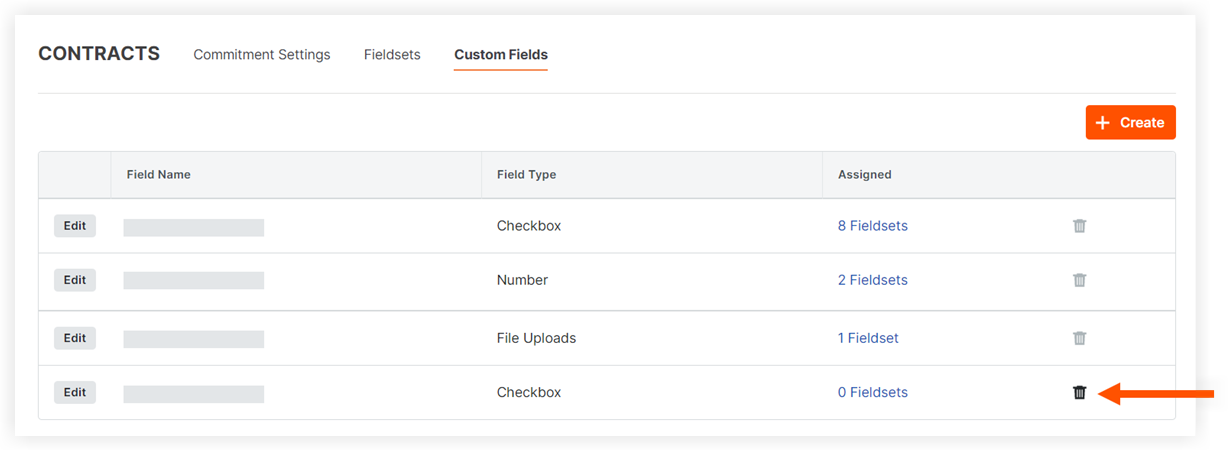
- Cliquez sur Supprimer pour confirmer la suppression.

